Rimuovi rapidamente le linee orizzontali nell'intestazione di un documento Word
Kutools for Word
Se hai aggiunto un'intestazione con linee orizzontali in un documento Word, non esiste una funzione integrata per rimuoverle. Tuttavia, con l'utilità Rimuovi Tutte le Linee di Intestazione nell'Intervallo Selezionato di Kutools per Word, puoi facilmente rimuovere le linee orizzontali dall'intestazione mantenendo intatto il contenuto dell'intestazione — con pochi clic.
Rimuovi le linee orizzontali nell'intestazione di un documento Word
Strumenti di produttività consigliati per Word
Kutools per Word: Integrando l'IA 🤖, oltre 100 funzionalità avanzate risparmiano il 50% del tempo dedicato alla gestione dei documenti.Download gratuito
Office Tab: Introduce le schede simili a quelle del browser in Word (e in altri strumenti Office), semplificando la navigazione tra più documenti.Download gratuito
Rimuovi le linee orizzontali nell'intestazione di un documento Word
Supponiamo che il tuo documento contenga diversi tipi di intestazioni con linee orizzontali. Per rimuovere solo le linee orizzontali da un tipo specifico di intestazione, segui questi passaggi.
1. Seleziona qualsiasi contenuto all'interno del tipo specifico di intestazione da cui desideri rimuovere la linea orizzontale. Quindi, fai clic su Kutools > Rimuovi > Rimuovi Tutte le Linee di Intestazione nell'Intervallo Selezionato.
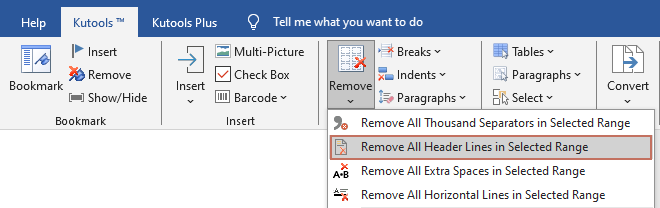
2. Successivamente, apparirà una finestra di dialogo di Kutools per Word, confermando la rimozione con successo. Fai clic su OK per chiuderla.
Ora, le linee orizzontali sono state rimosse dal tipo specifico di intestazione, lasciando intatto solo il contenuto dell'intestazione.
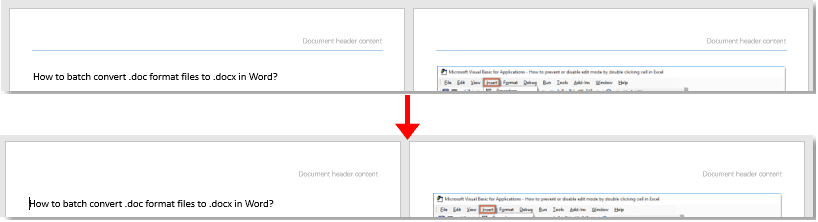
Demo: Seleziona facilmente tutte le tabelle in Word con Kutools per Word
Kutools per Word include più di 100 funzionalità e strumenti potenti per Microsoft Word. Provalo gratuitamente senza limitazioni per 60 giorni. Scarica subito la versione di prova gratuita!
I migliori strumenti per la produttività in ufficio
Kutools for Word - Eleva la tua esperienza su Word con oltre 100 funzioni straordinarie!
🤖 Funzionalità AI di Kutools: Assistente AI / Assistente in Tempo Reale / Super Lucida (Mantieni Formato) / Super Traduci (Mantieni Formato) / Redazione AI / Correzione AI...
📘 Maestria del Documento: Dividi Pagine / Unisci Documenti / Esporta Intervallo in vari formati (PDF/TXT/DOC/HTML...) / Conversione in batch in PDF...
✏ Modifica del Testo: Trova e Sostituisci in batch su più file / Ridimensiona tutte le Immagini / Trasponi Righe e Colonne della Tabella / Converti Tabella in Testo...
🧹 Pulizia senza sforzo: Elimina Spazi Extra / Interruzioni di Sezione / Casella di testo / Collegamenti ipertestuali / Per altri strumenti di rimozione, visita il gruppo Rimuovi...
➕ Inserimenti Creativi: Inserisci Separatore delle Migliaia / Casella di Controllo / Pulsante di Opzione / Codice QR / Codice a Barre / Immagini multiple / Scopri di più nel gruppo Inserisci...
🔍 Selezioni Accurate: Individua Pagine Specifiche / Tabelle / Forma / Paragrafo di Intestazione / Migliora la navigazione con altre funzioni di Seleziona...
⭐ Miglioramenti Speciali: Vai a qualsiasi Intervallo / Inserimento automatico di testo ripetitivo / Passa tra Finestre dei Documenti /11 strumenti di Conversione...
🌍 Supporta oltre40 lingue: Usa Kutools nella lingua che preferisci – Inglese, Spagnolo, Tedesco, Francese, Cinese, e più di altre40 lingue!

✨ Kutools for Office – Una sola installazione, cinque strumenti potenti!
Include Office Tab Pro · Kutools per Excel · Kutools per Outlook · Kutools for Word · Kutools for PowerPoint
📦 Ottieni tutti e5 gli strumenti in un'unica suite | 🔗 Integrazione perfetta con Microsoft Office | ⚡ Risparmia tempo e aumenta subito la produttività
I migliori strumenti per la produttività in ufficio
Kutools for Word - 100+ strumenti per Word
- 🤖 Funzionalità AI di Kutools: Assistente AI / Assistente in Tempo Reale / Super Lucida / Super Traduci / Redazione AI / Correzione AI
- 📘 Maestria del Documento: Dividi Pagine / Unisci Documenti / Conversione in batch in PDF
- ✏ Modifica del Testo: Trova e Sostituisci in batch / Ridimensiona tutte le Immagini
- 🧹 Pulizia senza sforzo: Rimuovi Spazi Extra / Rimuovi Interruzioni di Sezione
- ➕ Inserimenti Creativi: Inserisci Separatore delle Migliaia / Inserisci Casella di Controllo / Crea Codici QR
- 🌍 Supporta oltre40 lingue: Kutools parla la tua lingua – oltre40 lingue supportate!